Vivo 裝置上的檔案安全性是一項實用功能,可協助使用者高度安全地保護他們的私人照片和檔案。當您從檔案安全中刪除重要照片時,該怎麼辦?您知道如何從 Vivo 的檔案安全中恢復已刪除的照片嗎?您可能有一些疑問,並希望獲得可行的解決方案。閱讀本指南,找到您想要的答案。
答案是肯定的;您可以從 Vivo 恢復已刪除的照片。但是,恢復過程可能會有所不同,具體取決於您刪除照片的方式以及之前是否備份過照片。
有多種方法可以從 Vivo 中恢復已刪除的照片,但它們的要求和結果各不相同。您應該選擇最適合您情況和偏好的方法。在下一部分中,我們將系統地指導您如何使用每種技術。
在本部分中,我們將向您展示如何使用不同的方法從 Vivo 中的 File Safe 還原已刪除的照片。我們將從基本方法開始,然後逐步介紹專業方法。選擇最符合您特定需求的方法,輕鬆從 Vivo 中的 File Safe 恢復已刪除的照片。
如果您從文件保險箱中刪除了照片,但未清空回收站,則可以輕鬆地從文件保險箱內的回收站中恢復它們。這是最簡單、最快捷的方法,並且不需要任何第三方工具或軟體。以下是從 Vivo 中的文件保險箱回收站恢復已刪除照片的步驟:
步驟1.在Vivo手機上開啟檔案管理器,然後選擇位於右上角的「設定」圖示。然後,點選「檔案安全」。
步驟2 輸入文件保險箱密碼或指紋,進入文件保險箱介面。
步驟3.點擊左下角的「回收站」圖標,您將看到所有已刪除的文件,包括照片。
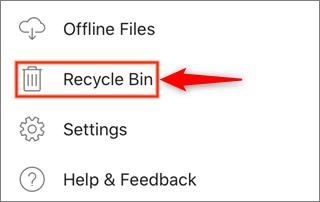
步驟4.選擇要恢復的照片,然後點選右下角的「恢復」圖示。恢復後,照片將返回其初始位置。
如何從我的 Vivo 手機中恢復已刪除的照片和影片? Google Photos 是一款功能強大且廣受歡迎的應用程式,可協助您備份、整理和編輯照片和影片。只要您在刪除照片之前啟用了備份和同步功能,它還可以幫助您從 Vivo 中的檔案保險箱中還原照片。以下是透過 Google Photos 從 Vivo 中的文件保險箱中恢復照片的步驟:
步驟 1. 在您的 Vivo 手機上啟動 Google 照片應用程式並使用您的 Google 帳戶登入。
第 2 步。觸摸位於左上角的選單圖標,然後點擊「垃圾箱」。

步驟3. 您會在垃圾箱中找到所有已刪除的照片和視頻,這些照片和視頻會保存60天。選擇您想要恢復的照片,然後點擊右下角的「恢復」圖示。您的照片將恢復到您的Google相簿庫和手機圖庫。
Vivo Cloud 是一項雲端服務,可協助您備份和同步 Vivo 數據,例如聯絡人、訊息、照片、影片等。只要您在刪除照片之前啟用了備份功能,它還可以幫助您從 Vivo 的檔案保險箱中還原已刪除的照片。透過以下步驟,了解如何透過 Vivo Cloud 從 Vivo 的檔案保險箱中恢復已刪除的照片:
步驟 1. 在您的 Vivo 手機上,前往「設定」>「vivoCloud」並使用您的 Vivo 帳號登入。
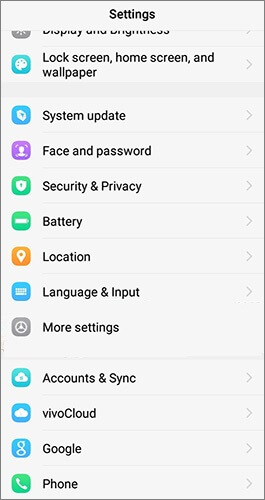
第 2 步。點擊“恢復資料”,然後從資料類型清單中選擇“照片”。
步驟3.您將在雲端看到所有備份的照片。選擇要恢復的照片,然後點擊「恢復」。您的照片將被下載並恢復到手機的圖庫中。
如果上述方法無效,則需要使用專門的工具-Coolmuster Coolmuster Lab.Fone for Android來恢復照片。該程式透過掃描Android內部儲存空間、尋找碎片並將它們組合起來,來恢復已刪除的檔案。因此,使用此工具還原 Vivo 照片時無需任何備份。
Coolmuster Lab.Fone for Android的主要功能:
透過以下步驟了解如何使用Coolmuster Lab.Fone for Android從無需備份的 Vivo 手機中恢復已刪除的照片:
01在您的電腦上安裝並啟動軟體後,您將看到開始介面。
02使用數據線將 Vivo 手機連接到電腦。如有需要,請在 Vivo 上啟用 USB 偵錯。在介面上,選擇“照片”,然後按一下“下一步”繼續。

03選擇“快速掃描”或“深度掃描”模式。選擇後,點選「繼續」即可啟動Android手機上的資料掃描流程。

04快速掃描完成後,現有文件和遺失文件將在左側分類顯示。選擇所需的照片,然後按一下「恢復」以啟動恢復過程。

影片指南
1. Vivo 中的檔案安全是什麼?
文件保險箱是一款 Vivo 手機自備的應用,可協助您保護重要的私密文件,例如圖片、影片、文件等。文件保險箱可以隱藏並保護您的文件,只有您本人或您的指紋才能打開。您也可以在文件保險箱中備份和還原文件,或永久刪除它們。
2. 如果我原本沒有使用 Vivo File Safe 儲存照片,復原過程是否有效?
這取決於您恢復照片的方法。有些方法,例如 Google Photos、Vivo Cloud 或Coolmuster Lab.Fone for Android ,即使您沒有使用 Vivo File Safe 儲存照片,只要它們仍可從手機內存或 SD 卡中恢復,也可以恢復它們。然而,有些方法,例如檔案安全性中的回收站,則只能恢復使用 Vivo File Safe 儲存的照片。
3. 如何修改文件保險箱或隱私空間的密碼?
請依照以下步驟修改文件安全或隱私空間的密碼:
步驟1.在Vivo手機上開啟檔案管理器,然後點選右上角的「設定」圖示。然後,點選「檔案安全」或「隱私空間」。
步驟2 輸入目前密碼或指紋,進入文件保險箱或隱私空間介面。
步驟3.點擊右上角的「設定」圖標,然後點擊「更改密碼」。
步驟4. 輸入您現有的密碼,然後輸入兩次新密碼。 (可選)選擇指紋認證。點選“完成”確認新密碼。
在本文中,我們向您展示了一些從 Vivo File Safe 中恢復已刪除照片的最佳方法。我們逐步解釋了每種方法的使用方法,並解答了一些關於 Vivo File Safe 復原的常見問題。當然,為了獲得最佳效果,我們強烈建議您使用Coolmuster Lab.Fone for Android 。這款專業級工具可確保無縫且有效率的復原流程,為從Android裝置擷取各種類型的資料提供全面的解決方案。
我們希望這篇文章對您有幫助。如有任何疑問或建議,歡迎在評論區留言。我們非常重視您的意見。感謝您抽空閱讀本文。
相關文章:





